Topp 5 partisjonsbehandlere du må ha for Linux/Ubuntu

Ser du etter Linux-partisjonsbehandlere? Bruk disse Linux-partisjonsbehandlerne med åpen kildekode for å gjøre nok plass tilgjengelig mens du jobber.
Linux Mint bruker appleter for å legge til funksjonalitet til oppgavelinjen. Standard som tilbys inkluderer en klokke, volumbehandler, nettverksbehandler og til og med startmenyen. det er mange andre appleter du kan velge å installere hvis du vil, og gir deg ekstra informasjon og funksjonalitet.
For å administrere appletene dine, trykk på Super-tasten, skriv deretter "Applets" og trykk enter.
Tips: "Super"-tasten er navnet som mange Linux-distribusjoner bruker for å referere til Windows-nøkkelen eller Apple-tasten "Command", samtidig som man unngår risiko for varemerkeproblemer.
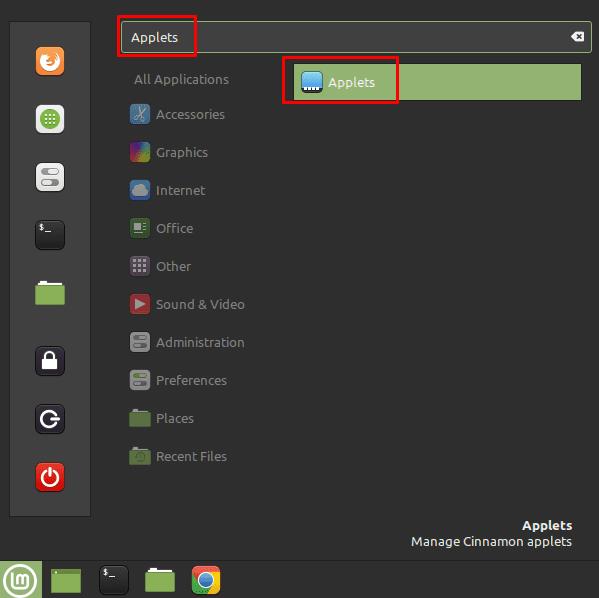
Trykk på Super-tasten, skriv deretter "Applets" og trykk enter.
I standardfanen "Administrer" kan du bla gjennom de installerte appletene. De med et hakeikon er for øyeblikket aktivert, låsikonet betyr at de er standard og ikke kan avinstalleres, mens tannhjulikonene lar deg administrere innstillingene for appleten når den er aktivert.
Tips: Hvis du vil aktivere en av de allerede installerte, men deaktiverte appletene, kan du hoppe til siste trinn.
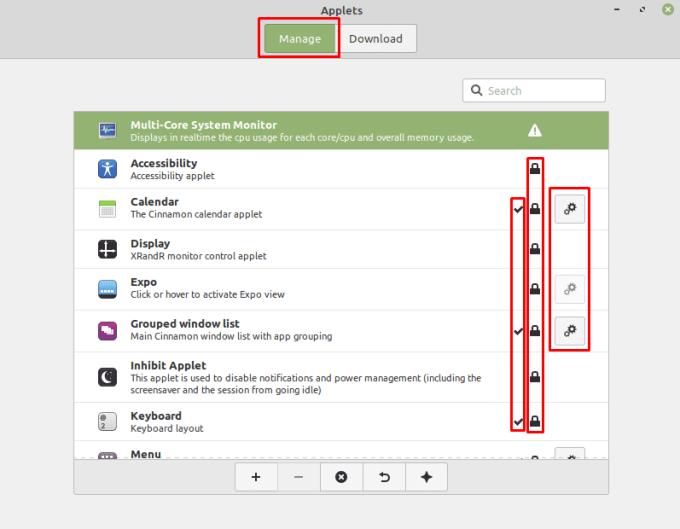
"Administrer"-fanen lar deg administrere de installerte appletene.
For å finne en ny applet, bytt til "Last ned"-fanen. Her kan du se en liste over appleter du kan velge å installere. Når du finner en du liker og vil bruke, klikker du på nedlastingsikonet og den vil bli installert. Hvis du vil finne ut mer informasjon om en applet, kan du velge den i listen og deretter klikke på lyspæreikonet nederst til venstre.
Tips: Appletene med et hakeikon er allerede installert.
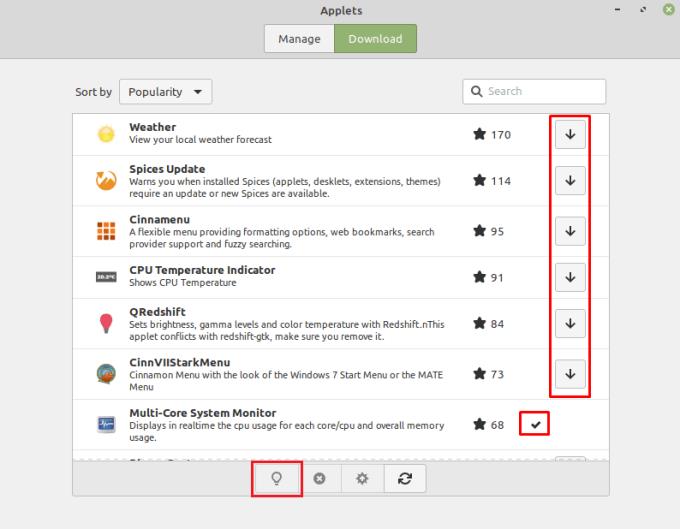
For å kunne legge til en ny applet, bytt til "Last ned"-fanen og klikk på nedlastingsknappen for en applet du liker.
Når du har en applet du har lastet ned, bytter du tilbake til "Administrer"-fanen og klikker på appleten du ønsket. For å legge til appleten til det nederste panelet, klikk på "Legg til"-ikonet nederst til venstre.
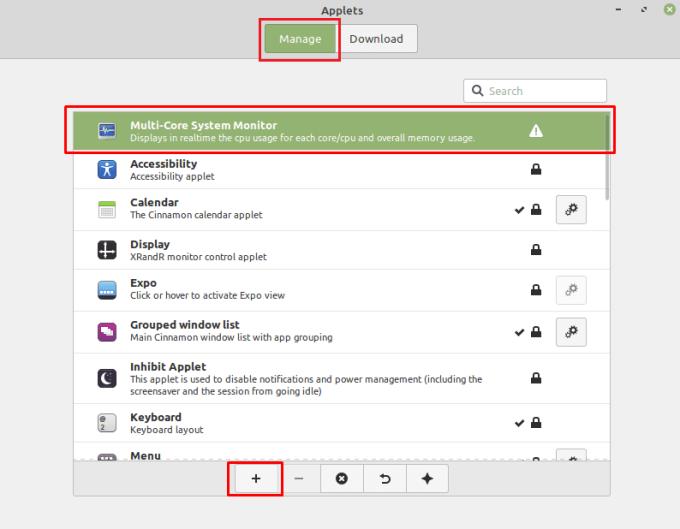
For å legge til appleten i den nederste linjen, velg den i listen, og klikk deretter på legg til-ikonet nederst til venstre.
Ser du etter Linux-partisjonsbehandlere? Bruk disse Linux-partisjonsbehandlerne med åpen kildekode for å gjøre nok plass tilgjengelig mens du jobber.
Hvis du er en profesjonell musiker eller musikkkomponist med en Linux OS-datamaskin, så finnes det apper for det. Les dette for å vite om Linux-musikkskapingsverktøyene som kan hjelpe deg med å komponere, beskjære eller redigere.
For brukere med funksjonshemming kan det være veldig vanskelig å kontrollere en datamaskin med tradisjonelle periferiutstyr, for eksempel mus og tastatur. For å hjelpe til med å støtte
En av de mange måtene du kan samhandle med datamaskinen på er gjennom lyd. Lydsignaler kan bidra til å gjøre deg oppmerksom på at noe trenger din oppmerksomhet eller
Linux Mint bruker appleter for å legge til funksjonalitet til oppgavelinjen. Standard som tilbys inkluderer en klokke, volumbehandler, nettverksbehandler og til og med starten
Med en hvilken som helst datamaskin er det viktig å ha et sterkt passord for å holde det sikkert. Selv om du kan være ok med å ha kontopassordet ditt kjent av
Tilgang til Wi-Fi-nettverk er vanligvis begrenset på en av tre måter. Den vanligste metoden er å bruke passord, men du kan også ha nettverk hvor
For å koble enheter til datamaskinen din kan du bruke tradisjonelle kabler som USB og 3,5 mm-kontakter, men disse kan forårsake kabler og begrense hvor langt du
Selv om bruk av nettkontoene dine separat er standardmetoden og gir tilgang til et nettsted eller tjenester full funksjonalitet, er det noen ganger
Har du noen gang tenkt på hvorfor Linux-distros oppgraderer så ofte? Kanskje dette er en av grunnene til at Linux ikke er så populært som Windows eller macOS, selv om det er en gratis programvare. Vi vil fortelle deg hvorfor Linux-oppgraderinger som Linux-kjerneoppdateringer skjer så ofte og om du trenger å bruke dem eller ikke. Les videre!








